Androidの音量は5種類に大別されます。
- 着信・通知の音量
- メディアの音量
- アラームの音量
- イヤホンの音量
- 受話音量
それぞれ独立して音量が設定されるため、一方の音量変更は他方の音量と連動しません。
各音量の意味や調整方法は、関連記事【Androidの音量を調整する方法まとめ! スマートフォンのボリューム5種類を個別に変更しよう】で解説しています。

このようにAndroidの音量は数種類に分類されるため、端末の音量ボタンを押すとそのときの状況に応じて、いずれかの種類の音量のみ変更されます。
- ホーム画面で音量ボタンを押す:「着信音」が変更
- YouTube再生中に音量ボタンを押す:「メディア音量」が変更
ただ現在設定されている音量が分かりづらく、「音量が思わぬ大きさになっていた!」と驚いた経験がある人もきっと多いはず。
そこで本記事では、Androidの音量を機能別に通知領域から変更できる無料アプリを2つ紹介します。
どちらも通知領域を開くだけで、カンタンに音量を変更したり、現在の音量を確認できて便利ですよ。
photo by Pixabay
音量調整 in ステータスバー – 使い方
インストール後、初期設定として「マナーモードへのアクセス」を許可します。
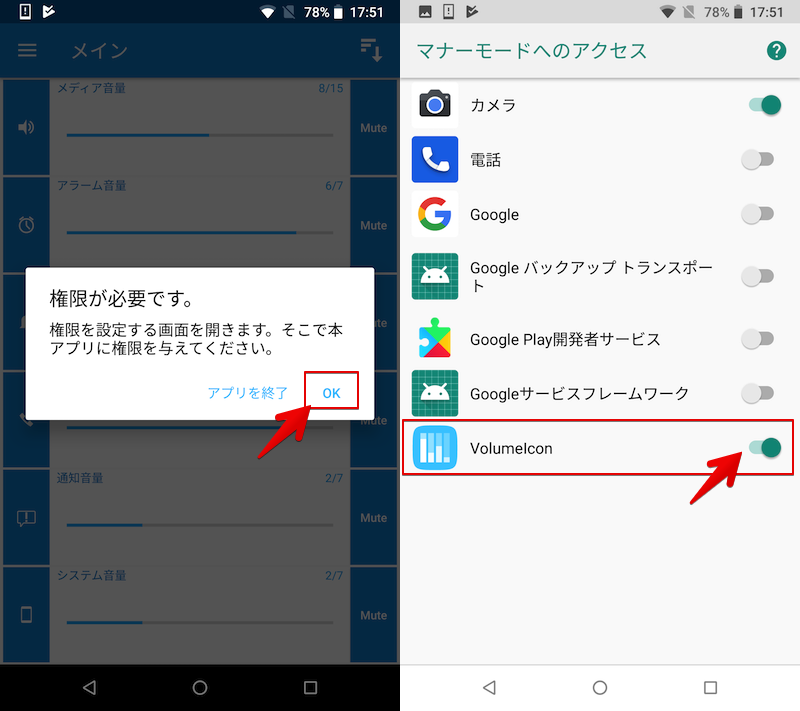
次にメニューより「起動」トグルを有効にします。
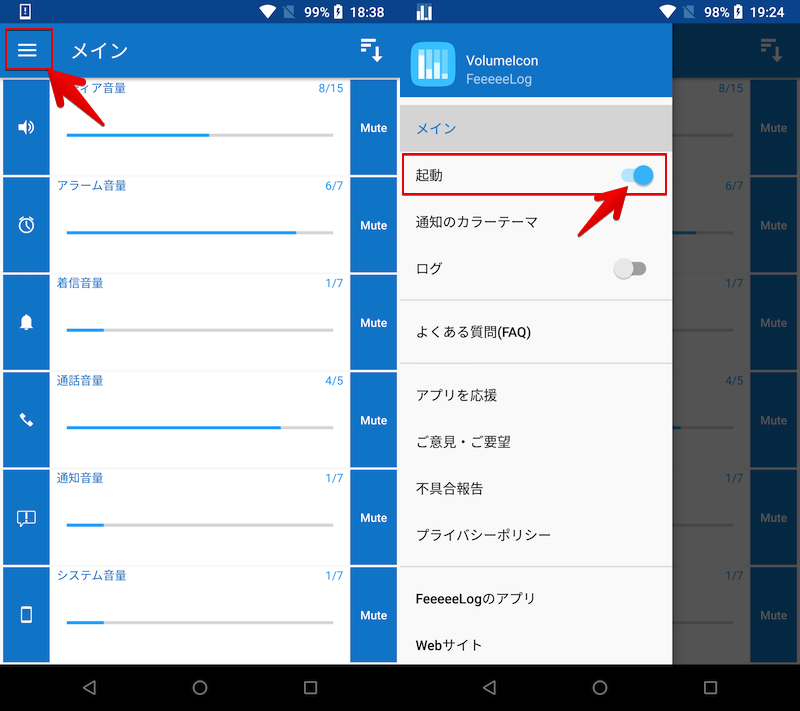
以上で基本的な初期設定は完了。
ステータスバーと通知領域に現在の音量4種別が表示されます。
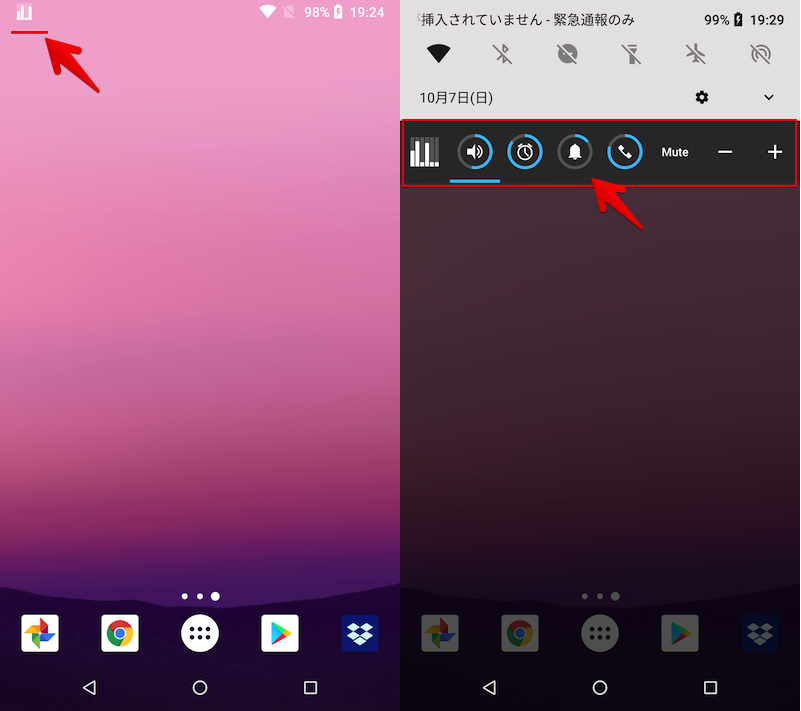
ここで表示される音量4種別は、「音量調整 in ステータスバー」トップ画面に並ぶ6種類の音量のうち、上位に並ぶ4つが該当します。
- メディア音量
- アラーム音量
- 着信音量
- 通話音量
- 通知音量
- システム音量
順番は自由に変更できるので、そのままステータスバーと通知領域に表示される音量種別へ反映されます。
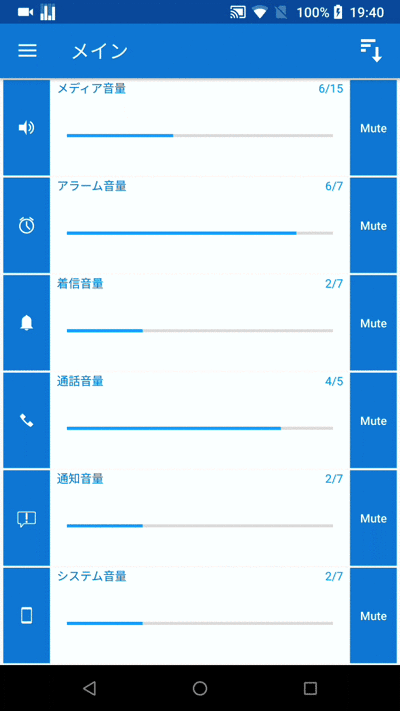
ロック画面でも通知領域から音量種別ごと調整できて便利です。
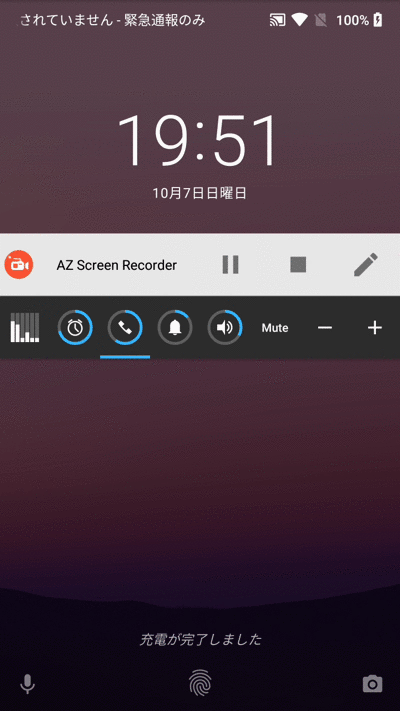
Volume Notification – 使い方
インストール後、「Volume Notification」を起動するとダイアログが表示されるので、チェックボタンを入れ「OK」と進みます。
その後通知領域を開くと、新しいアイコンが表示されます。
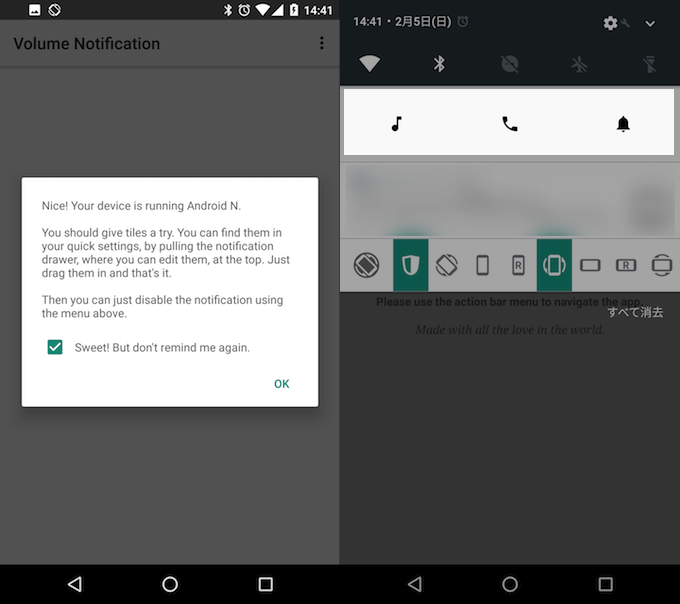
初期設定のままだと「メディア音量」・「通話音量」・「着信音量」の3つの機能に関わる音量を通知領域より調整できるようになります。
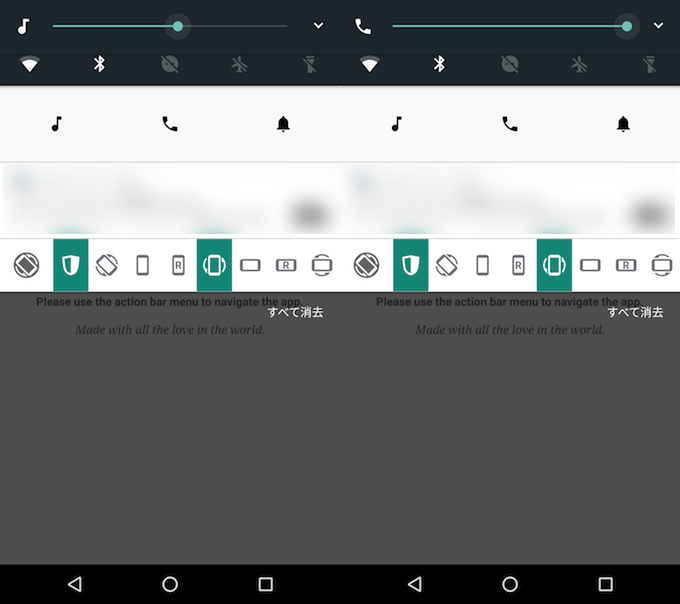
通知領域のアイコンをタップすると、機能別に音量スライダが表示され調整できる。
初期設定のままでも使えますが、Androidでは「通知音量」や「アラーム音量」など、ほかにも音量の種類がありますよね。
そのようなアプリ機能や見た目は個別にカスタマイズすることもできます。
「Volume Notification」のトップ画面右上のハンバーガーアイコンより「Notification settings」へ進むと、各種設定画面となります。
例えば通知領域に表示する音量の種類を変更したい場合、「Buttons」をタップし、
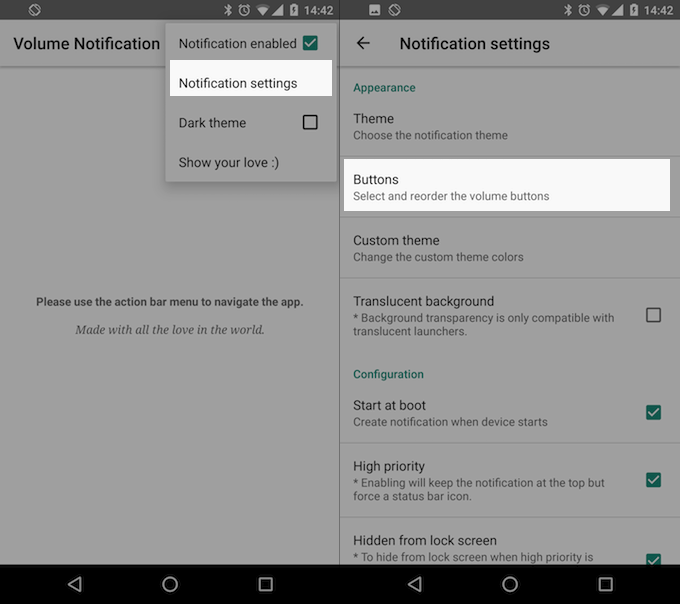
機能別に音量の種類が表示されるので、通知領域にアイコンを設定したい機能にチェックを入れたり、表示する位置を入れ替えたりします。
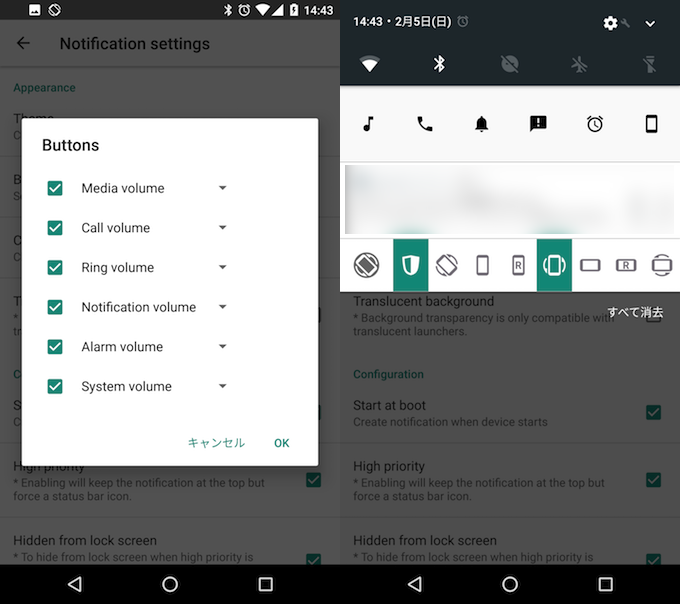
例えば6種類の音量調節をすべて通知領域から行えるようになる。
「Notification settings」ではそのほか、アプリの見た目や起動方法を変えたりなど、細かい調整ができます。
補足:
着信音量/通知音量/システム音量は連動する
Androidバージョンによって「電話の着信音」・「アプリの通知音」・「システム音」の音量設定の扱いが異なります。
Android 2.x
- 「着信音」・「通知音」・「システム音」の音量は個別に設定可能
Android 4.x
- 「着信音」・「通知音」が統合(個別設定不可)
- 「システム音」は個別に設定可能のまま
Android 5.x 以降
- 「着信音」・「通知音」・「システム音」がすべて統合(個別設定不可)
このように近年のAndroidではすべて1つの音量として認識されるため、個別設定ができません。
そのため、例えば「電話の着信音量は大きく、LINEの通知音量は小さく」など個別に分けて設定ができないのが基本です。
が、アプリ「RingtoneControl」を使えば、「着信音」と「通知音」の音量を強制的に分けて設定できます。
詳細は関連記事【Androidで着信と通知の音量を個別に分けて設定する方法! スマートフォンのボリュームを独立して調整しよう】で解説しています。

そのほか音量調整を便利にする方法まとめ
本ブログではほかにもAndroidの音量調整を便利にする情報を紹介しています。
例えば「MacroDroid」というアプリを使えば、様々な条件に応じてAndroidの音量機能を自動で調整できます。

そのほか、標準機能だけでは使いづらい音量調整の欠点を補う様々なアプリがあります。
詳細は関連記事【Androidで音量調整をカスタマイズする方法まとめ! ボリューム再生/変更を便利にしよう】でまとめて解説しています。

〆:通知領域からスマートに音量を管理しよう!
以上、Androidの音量を機能別に通知領域から変更する方法! ボタンを押さずにボリューム種別ごとスライダ調整できる の說明でした。
今回紹介したアプリなら、ステータスバーや通知領域から各音量の状況をチェックできるので、誤操作が減りますよ。
ぜひ、ご参考下さい。
コメント
この類のアプリなら、「音量inステータスバー」というアプリが便利ですよ。
https://play.google.com/store/apps/details?id=net.feel_log.volume
是非つかってみてください。
ご紹介ありがとうございます。記事中に追加しました。